Blogování a sociální média se v této internetové éře staly nedílnou součástí vzdělávání, zábavy a informování následovníků.
WordPress je nejpoužívanější redakční systém. Facebook je na druhé straně nejpopulárnější platformou sociálních médií 2,989 miliardy měsíčních uživatelů, podle Statista.
Co když můžete ze dvou světů dostat to nejlepší? V tomto článku vysvětlím, jak vložit Facebook feed do WordPressu. Zdůrazním také důležitost vkládání příspěvků z Facebooku na WordPress, různé přístupy (jejich klady a zápory) a závěrečné myšlenky.
Table of Contents
Proč integrovat zdroj Facebooku do webu WordPress?

Jak jsem již uvedl, Facebook a WordPress jsou nezávislé platformy vytvořené pro různé potřeby. Vložení vašeho Facebook feedu do WordPressu je proces integrace obsahu Facebooku z vašeho profilu/stránky přímo na váš web WordPress.
Na WordPress můžete vložit zdroj Facebooku, abyste dosáhli následujícího:
- Větší zapojení a přítomnost na sociálních sítích: Abyste přežili online svět, potřebujete mix sociálního a organického provozu. Vkládání obsahu z Facebooku na WordPress přitahuje větší zapojení z obou světů.
- Syndikace obsahu: Sociální média jsou perfektní, když chcete sdílet rychlé aktualizace, které nepotřebují úplný blog. Sledovatele svého webu můžete informovat prostřednictvím příspěvků na sociálních sítích, které se zobrazují přímo na webu.
- Vylepšuje uživatelskou zkušenost a podporuje sociální interakci: Dobrá stránka sociálních médií by měla podporovat interakce. Své sledující můžete nechat komentovat, sdílet a lajkovat vaše příspěvky přímo z vašeho webu WordPress.
- Prezentace sociálního důkazu: Moderní uživatelé webu chtějí mít jistotu, že jednají se skutečnými značkami. Integrace vašeho Facebook feedu stačí k upevnění vaší pozice jako skutečné značky se skutečnou sledovaností.
- Dynamický obsah: Vyhledávače mají tendenci řadit weby s čerstvým a dynamickým obsahem výše než ty, které se zdají opuštěné. Pomocí vložení z Facebooku můžete zajistit, aby byl váš webový obsah stále aktuální.
- Vzájemná propagace: Někteří z vašich sledujících mohou být fanoušky sociálních sítí, zatímco ostatní milují webové stránky nebo blogy. Svůj obsah můžete zveřejňovat napříč a oslovit co nejvíce sledujících.
Typy kanálů Facebooku, které lze vložit na váš web WordPress
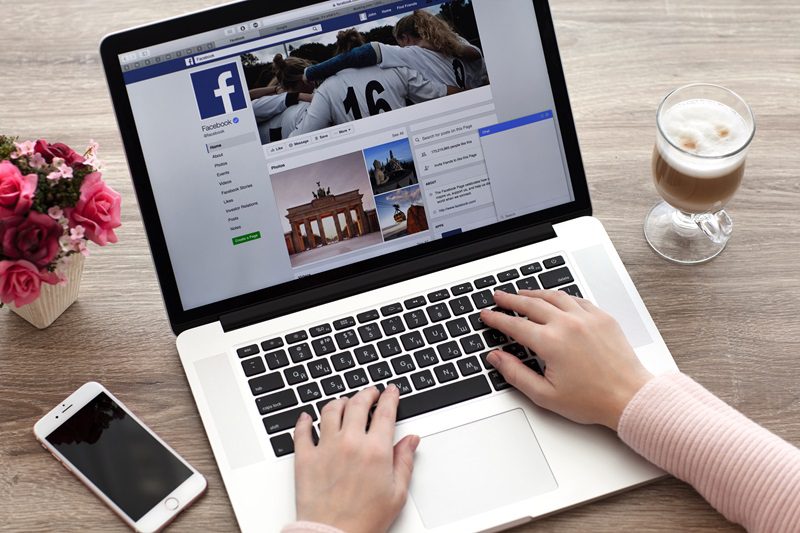
Facebook se postupem času vyvíjel a nyní umožňuje uživatelům sdílet různé typy obsahu. Zde jsou příklady typů obsahu, které dnes můžete sdílet:
- Příspěvky na Facebooku: Normální příspěvek na Facebooku může obsahovat text, video, obrázek nebo kombinaci několika typů obsahu. Veškerý takový obsah můžete vložit na svůj web WordPress.
- Facebooková alba: Pomocí alb můžete seskupovat související obrázky/videa. Takový obsah můžete sdílet se svými sledujícími webu a zvýšit tak zapojení.
- Recenze stránek: Facebook umožňuje uživatelům recenzovat různé produkty a služby nabízené různými stránkami. Prostřednictvím vložení můžete sledovatelům svého webu dát vědět, co si lidé myslí o vaší značce.
- Videa: Moderní spotřebitelé jsou přitahováni k videoobsahu jako nikdy předtím. Takovým uživatelům můžete povolit interakci s vašimi videi na Facebooku, aniž by opustili váš web WordPress.
WordPress je určen jak pro techniky, tak pro laiky. Pokud rozumíte kódování, můžete na svůj web WordPress přidat vlastní kód HTML a vkládat příspěvky na Facebooku. Pokud však nejste obeznámeni s kódováním, můžete použít pluginy. Podívejme se na různé způsoby vkládání zdrojů Facebooku na váš web.
Používání pluginů Facebook Feed
Plugin WordPress je software určený k rozšíření funkčnosti webu WordPress. V tomto případě použijeme pluginy WordPress k vložení příspěvků na Facebooku na web WordPress. Existují desítky pluginů, které k tomu můžete použít. My však použijeme Smash Balloon Social Postfreemium plugin pro sdílení obsahu.
Ke sledování potřebujete účet na Facebooku a web WordPress. Následuj tyto kroky:
- Přihlaste se do svého účtu WordPress: Použijte své uživatelské jméno a heslo pro přihlášení na váš web WordPress.
- Nainstalujte plugin Smash Balloon Social Post Feed: Na levé straně vašeho webu vyhledejte „Pluginy“ a klikněte na „Přidat nový“.
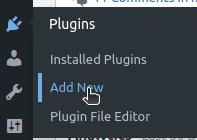
Klikněte na tlačítko vyhledávání a zadejte „Smash Balloon Social Post Feed“.
Vyberte první možnost, nainstalujte, aktivujte a přejděte k dalšímu kroku.
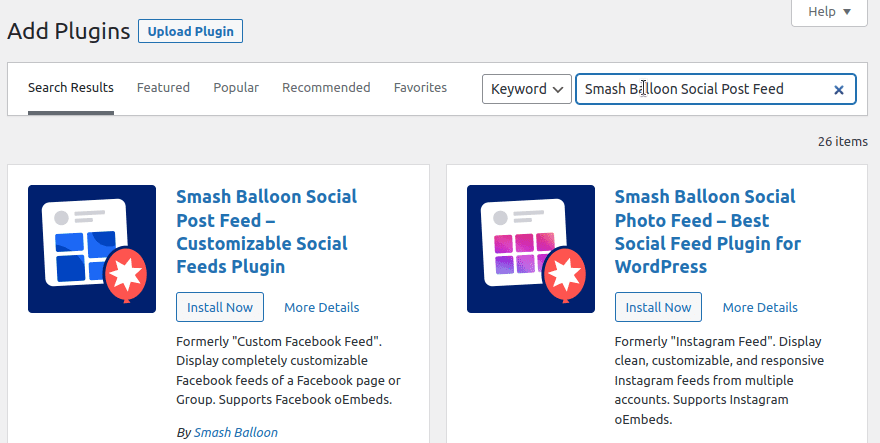
- Spusťte průvodce nastavením: Chcete-li začít načítat kanály z vašeho účtu/stránky na Facebooku, musíte tento plugin nakonfigurovat.
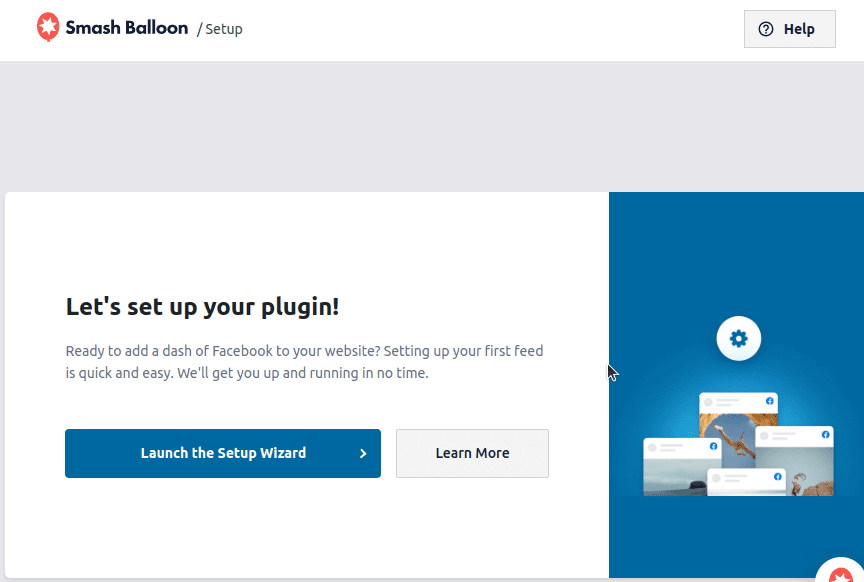
- Připojte svůj účet na Facebooku: Tento plugin musíte propojit se svou stránkou/účtem na Facebooku, pokud jej používáte poprvé. Klikněte na tlačítko ‚Přidat nový‘.
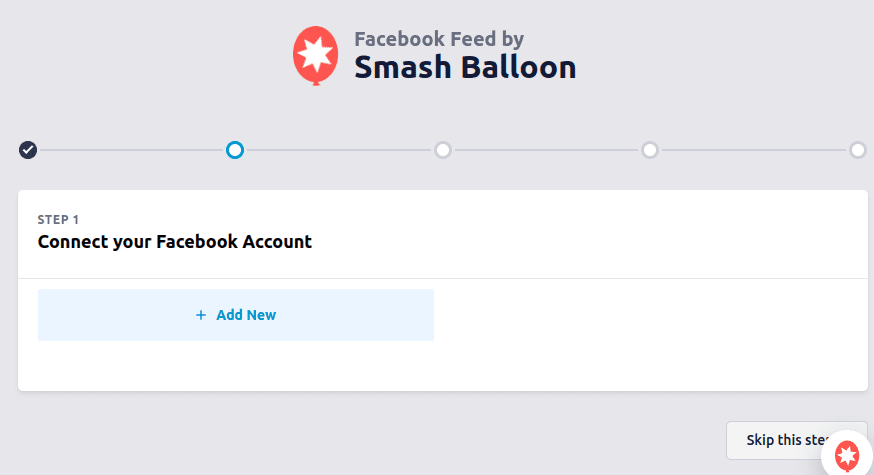
- Propojit dva účty: Tento krok umožňuje rozhraní API pluginu načíst veřejný obsah z vašeho zdroje na Facebooku. Pro tuto ukázku vyberte „Stránka“ a klikněte na tlačítko „Připojit k Facebooku“.
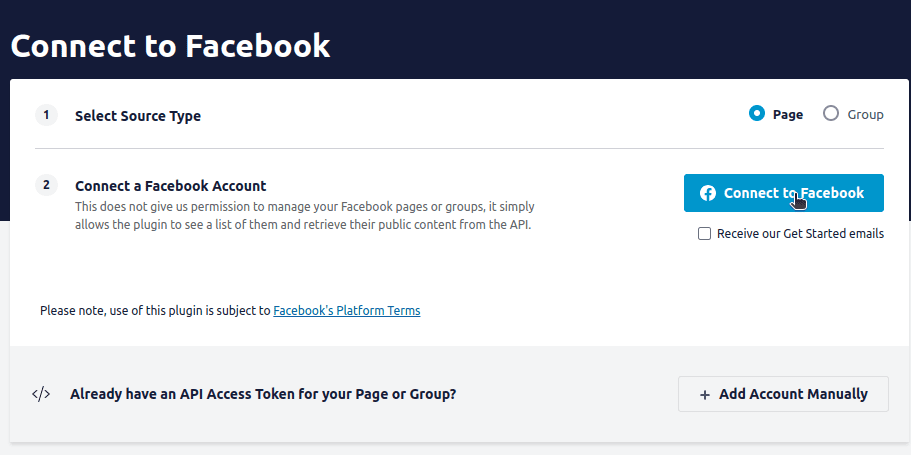
- Přihlaste se ke svému účtu Facebook: Pokud jste přihlášeni ke svému účtu Facebook ve stejném prohlížeči, můžete být vyzváni k výběru účtu. V mém případě jsem již přihlášen.
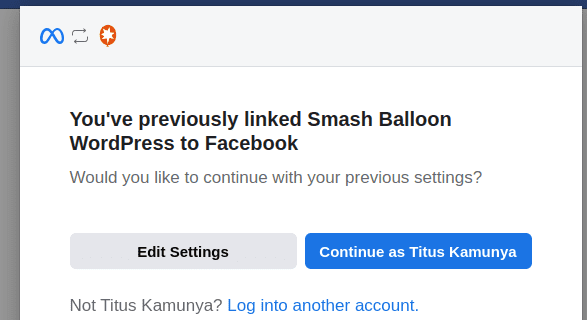
- Vyberte stránku: Tento plugin WordPress bude načítat zdroje obsahu z vaší stránky na Facebooku. Vyberte jednu ze stránek, kterou chcete použít.
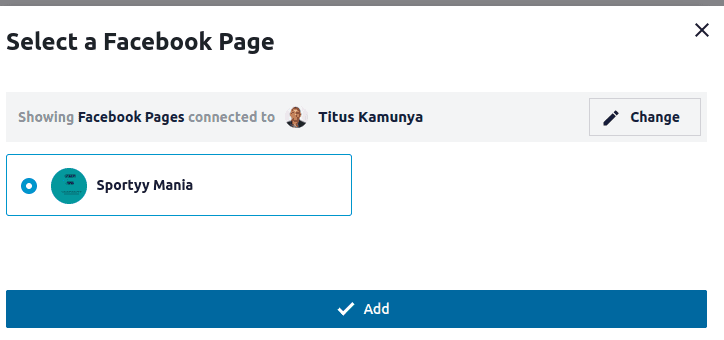
Potvrďte, že jste vybrali správnou stránku, a přejděte k dalšímu kroku.
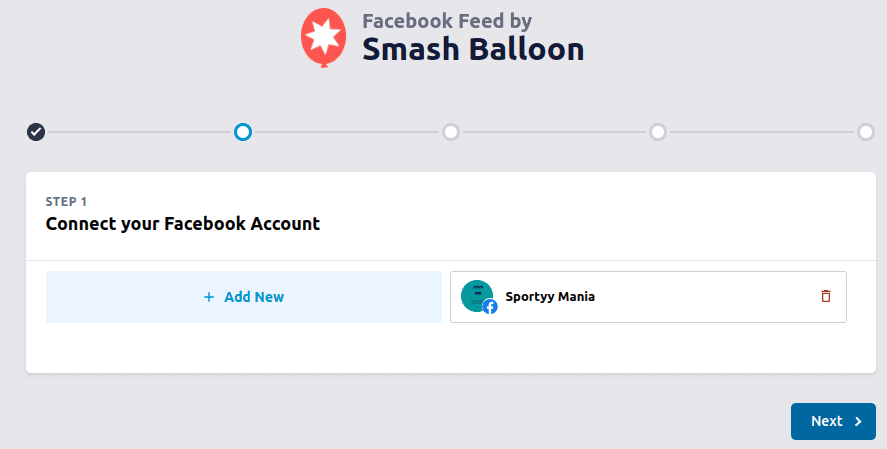
- Povolit nastavení konfigurace: Toto nastavení umožní pluginu vytvářet a zobrazovat zdroje Facebooku z připojených účtů.
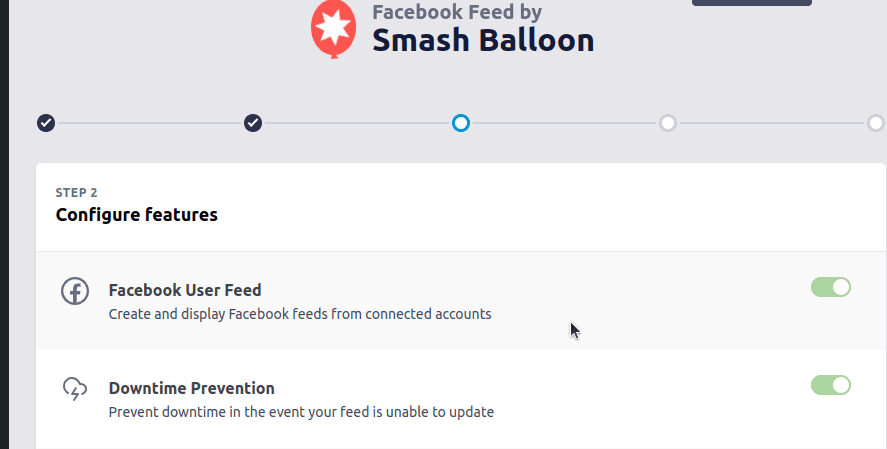
Vyberte všechny použitelné konfigurace. Ostatní kroky, jako je instalace souvisejících pluginů nebo upgrade na verzi Pro, můžete prozatím přeskočit.
- Vytvořte svůj zdroj: Tento krok vám umožní načíst zdroj z vaší stránky na Facebooku.
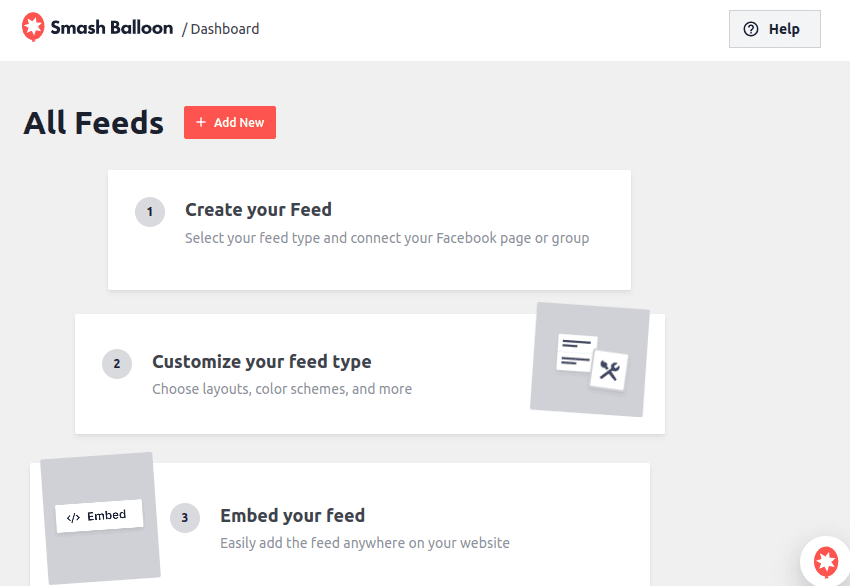
- Vyberte svůj zdroj: Vzhledem k tomu, že používáme bezplatnou verzi pluginu Smash Balloon Social Post, můžeme jako typ zdroje Facebooku vybrat pouze „Timeline“.
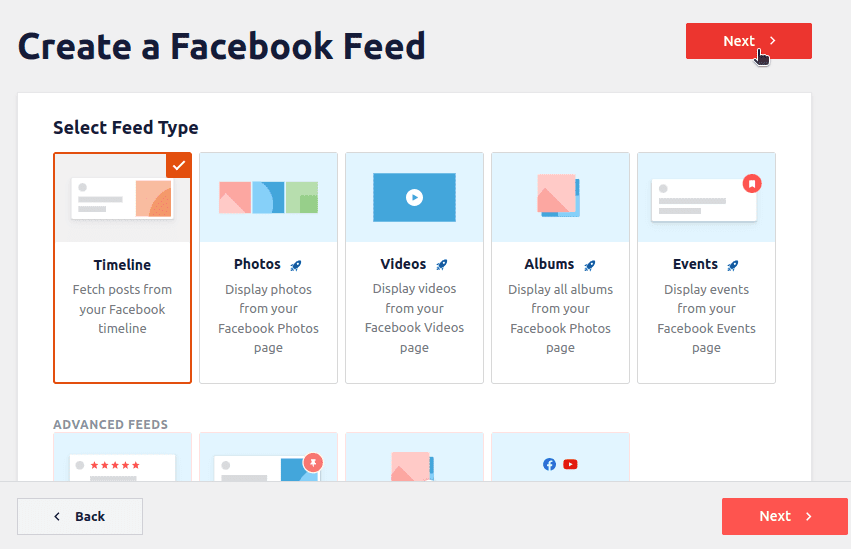
- Vyberte zdroj: Tento krok slouží pouze pro účely potvrzení. V této fázi můžete také přidat nové stránky/skupiny.
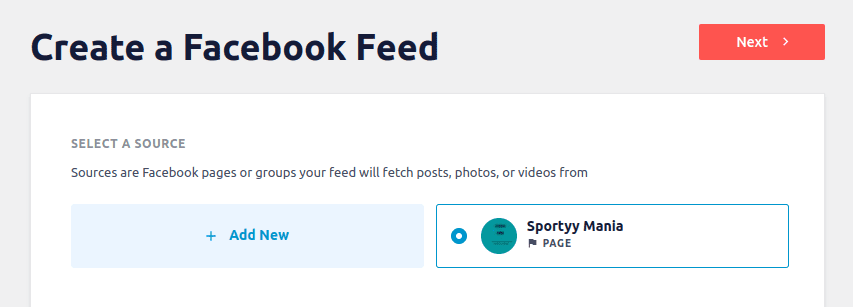
- Přizpůsobte si svůj zdroj: Nyní si můžete přizpůsobit, jak a kde se bude váš Facebook zdroj zobrazovat na vašem webu WordPress.
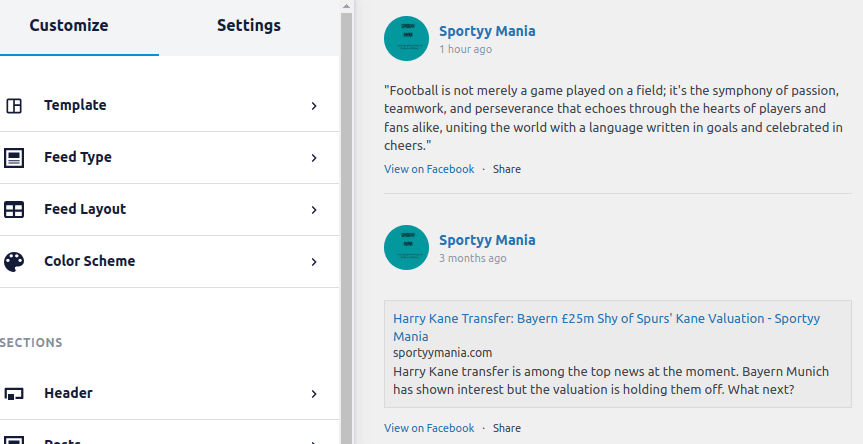
Jak můžete vidět z výše uvedeného snímku obrazovky, můj web WordPress nyní načítá obsah z mé stránky na Facebooku.
Výhody použití pluginů WordPress pro vložení zdroje Facebooku
- Snadná konfigurace: Nemusíte psát žádný kód od začátku, protože vývojáři pluginů udělali většinu práce za vás.
- Dodává se s různými konfiguracemi, aby vyhovovaly různým potřebám: Většina vývojářů chápe, že uživatelé pluginu mají různé potřeby. Například plugin, který jsme použili, vám umožňuje načíst obsah ze stránky nebo skupiny.
- Většina pluginů je dobře zdokumentována: Plugin by měl být před nahráním do adresáře WordPress dobře zdokumentován.
Nevýhody použití pluginů WordPress pro vložení zdroje Facebooku
- Většina pluginů má ve svých bezplatných plánech omezené funkce
Pomocí HTML
HTML se používá na většině webových stránek, se kterými komunikujete. Můžete použít Sociální plugin Meta pro vývojáře pro vkládání příspěvků s textem, obrázky nebo videi na váš web WordPress. Tuto funkci můžete použít s jakoukoli stránkou, která není omezena zemí nebo věkem. Chcete-li přidat Facebook HTML kód na svůj web WordPress, postupujte takto:
- Přihlaste se na svůj web WordPress: K demonstraci budu používat svůj web. Použijte kombinaci uživatelského jména a hesla.
- Přihlaste se na svou stránku/účet na Facebooku: To je docela jednoduché. Můžete najít příspěvek, který chcete vložit na svůj web WordPress. Toto je příspěvek, který použiji pro demonstrační účely.
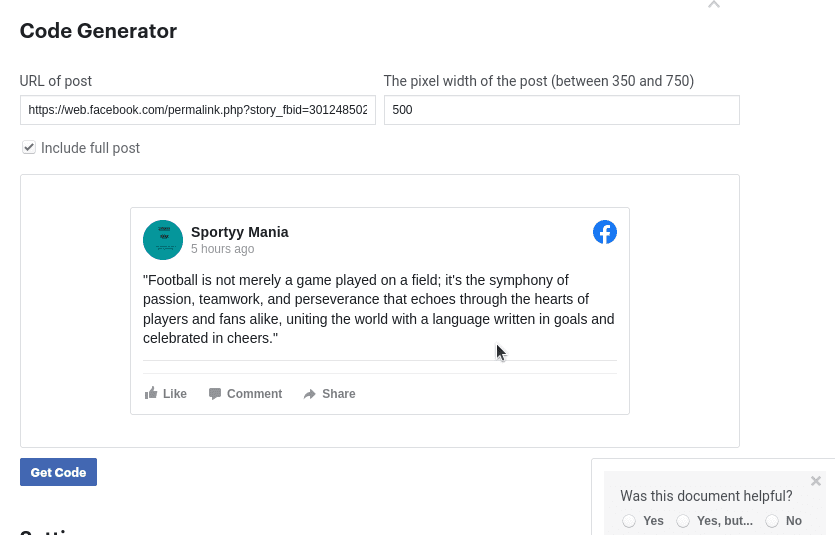
- Vložte kód na svůj web WordPress: Vygenerovaný kód můžete vložit do příspěvku nebo stránky. Pro můj případ jsem pro demonstrační účely vytvořil nový příspěvek. Pro vložení příspěvku můžete vybrat JavaScript SDK nebo IFrame. Prozatím vybereme IFrame.
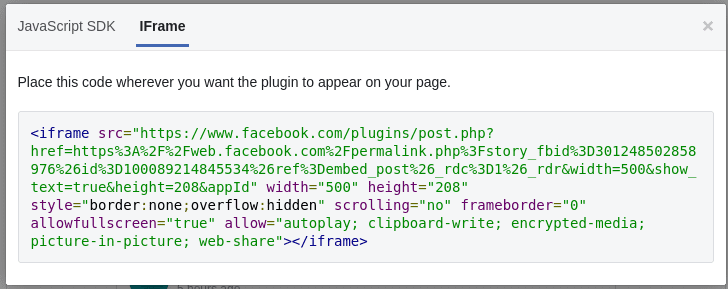
- Přidejte kód jako HTML: WordPress je standardně dodáván s editorem bloků. Nicméně jsem fanouškem Classic Editoru. K přidání kódu HTML použiji možnost „Text“ v editoru Classic pro přidání kódu IFrame.
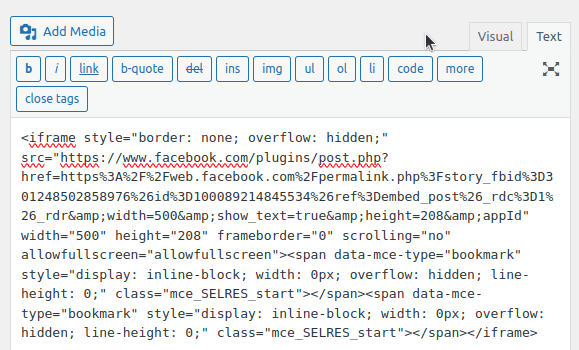
Svůj příspěvek můžete publikovat nebo aktualizovat. Toto bude můj vložený příspěvek, až svůj příspěvek konečně zveřejním.
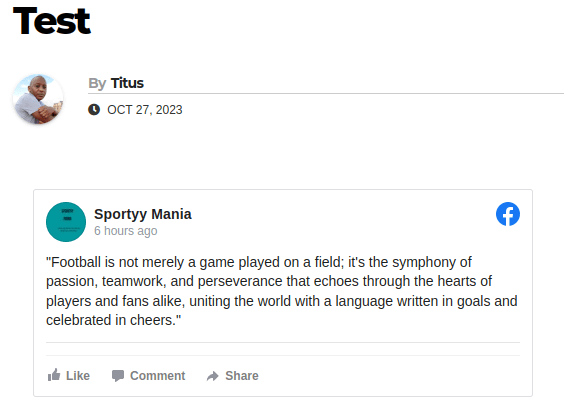
Klady
- Snižuje závislost na pluginech: Některé pluginy mohou určovat povahu příspěvků, které můžete vložit na svůj web. Některé pluginy vám například umožní vložit text do jejich bezplatných plánů. Ruční vkládání vám umožní překonat taková omezení.
- Poskytuje přímou kontrolu: Ruční vkládání vám umožňuje rozhodnout, kde se na vašem webu mají vaše příspěvky na Facebooku objevit.
- Přímá úprava kódu: Tato funkce vám bude vyhovovat, pokud si rádi hrajete s kódem. Můžete provádět úpravy v reálném čase, aniž byste museli zjišťovat, jak plugin funguje.
Nevýhody
- Vyžaduje ruční zásah: Bohužel budete muset každý příspěvek na Facebooku vložit na svůj web WordPress ručně. Tento přístup může být velmi zatěžující, zvláště pokud vytvoříte několik příspěvků za den.
- Je to technické: Pokud jste běžný uživatel WordPress bez zkušeností s kódováním, tento přístup nemusí být nejlepší.
Závěr
Kombinace sociálních médií a zveřejňování webových stránek může upevnit váš prostor v online prostoru. Naučili jsme vás, jak můžete své příspěvky na sociálních sítích vkládat na WordPress a udržovat své sledující vždy aktuální.
I když jsou oba přístupy v pořádku, použití HTML kódu vyžaduje hodně manuálních zásahů, protože je potřeba vkládat kód pro každý příspěvek ručně. Když však používáte pluginy, můžete nakonfigurovat své příspěvky na Facebooku tak, aby se automaticky zobrazovaly na webu WordPress.
Dále si můžete také přečíst o nejlepších pluginech WordPress AI.

